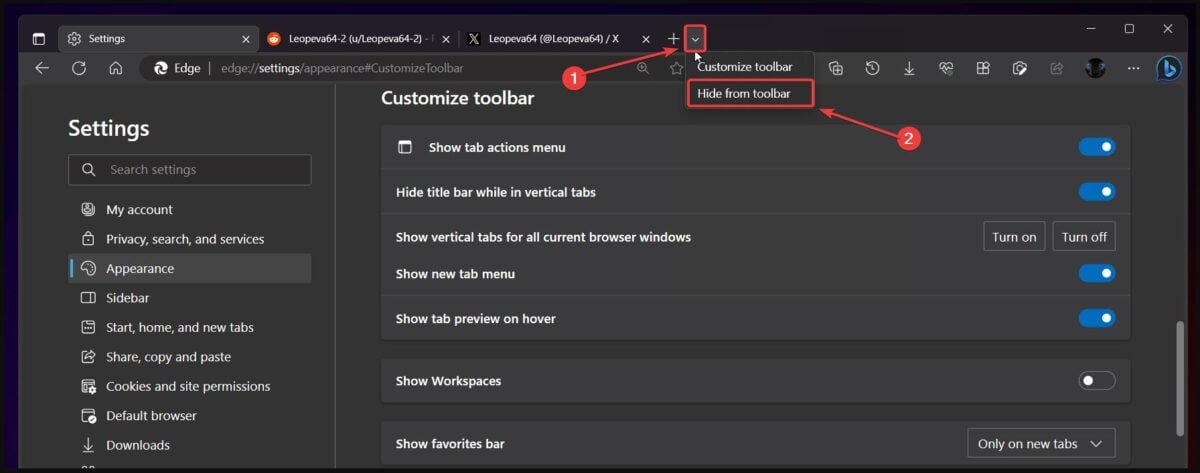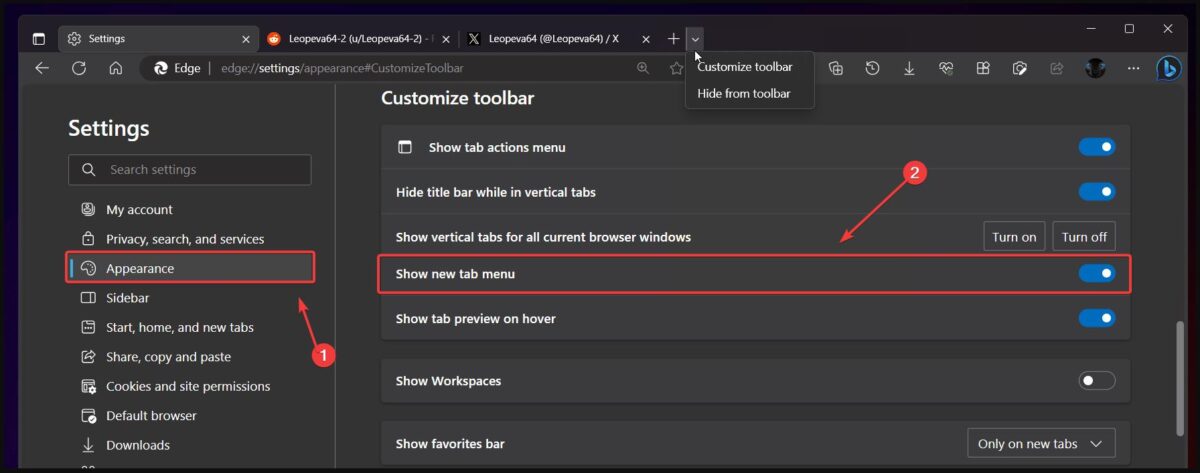Maison >Problème commun >Comment masquer le nouveau menu déroulant d'Edge en 2 étapes faciles
Comment masquer le nouveau menu déroulant d'Edge en 2 étapes faciles
- WBOYWBOYWBOYWBOYWBOYWBOYWBOYWBOYWBOYWBOYWBOYWBOYWBavant
- 2023-09-04 10:41:131386parcourir
Comment masquer le nouveau menu déroulant d'Edge en 2 étapes faciles
- Si vous souhaitez le masquer, cliquez avec le bouton droit sur l'icône en forme de flèche à la fin de la barre d'outils Edge et sélectionnez Masquer de la barre d'outils. Cela masquera automatiquement le nouveau menu déroulant.

- Si vous souhaitez le récupérer, allez dans Paramètres, puis dans Apparence, et activez l'option « Afficher le menu du nouvel onglet ».

Cela ramènera le nouveau menu déroulant à la barre d'outils Edge afin que vous puissiez l'utiliser à nouveau.
Comme je l'ai mentionné précédemment, ce menu déroulant est très utile, surtout lorsque vous souhaitez accéder à toutes vos plateformes Web préférées en un seul endroit. Pensez à l'utiliser un moment avant de le cacher. Peut-être que c'est réellement utile.
Ce qui précède est le contenu détaillé de. pour plus d'informations, suivez d'autres articles connexes sur le site Web de PHP en chinois!
Déclaration:
Cet article est reproduit dans:. en cas de violation, veuillez contacter admin@php.cn Supprimer
Article précédent:Qu'est-ce que le code open sourceArticle suivant:Qu'est-ce que le code open source
Articles Liés
Voir plus- Exemple de développement de menu déroulant de simulation d'applet WeChat
- Que faire si la barre d'outils Word est masquée
- Comment faire ressortir la barre d'outils du tableau wps une fois qu'elle est masquée
- Quelle est la touche de raccourci pour masquer les guides dans PS
- Comment faire ressortir la barre d'outils PS si elle est absente ?